Win10開機啟動文件夾路徑介紹:
1、"win+R"快捷鍵開啟運行,輸入"shell:Common Startup",回車打開。
2、打開的文件夾窗口界面就是開機啟動文件的位置。
3、可以直接將想要開機啟動的程序拖放進去就可以了。
以上就是Win10開機啟動文件夾路徑介紹的全部內容,希望給大家帶來幫助。
Win10系統開機一直卡在logo頁面無法啟動重裝系統教程

準備工作
1、U盤一個(盡量使用8G以上的U盤)。
2、一臺正常聯網可使用的電腦。
3、在本頁下深山紅葉U盤工具
U盤啟動盤制作步驟
1、首先,關閉所有的殺毒軟件,然后運行深山紅葉工具,軟件會進行提示,仔細閱讀后,點擊我知道了進入工具。
2、進入工具后,在最上方選擇U盤啟動,進入U盤啟動盤制作界面。
3、保留默認格式和分區格式,無需手動更改。點擊開始制作。
4、工具會自動提示是否開始制作。注意:制作工具將會清理U盤中所有的數據且不可恢復,請提前存儲U盤中重要數據文件。
5、等待U盤制作完畢。
6、U盤制作完畢后,工具會進行提示,并且顯示當前電腦的開機U盤啟動快捷鍵。
7、制作完畢后,需要測試當前U盤啟動盤是否制作完成。需要點擊右下方 模擬啟動-BIOS啟動,查看當前U盤啟動盤是否制作成功。
8、稍等片刻,成功顯示此界面則為成功。
9、然后關閉軟件,用戶需要將下載好的系統移動到U盤中即可。
U盤裝機教程
1、查找自己電腦的U盤啟動快捷鍵。
2、制作好的U盤啟動盤依然插在電腦上,重啟電腦按快捷鍵選擇U盤進行啟動,進入后,鍵盤↑↓鍵選擇第二個【02】啟動Windows10PE x64(網絡版),然后回車。(這個PE系統只是方便用戶進行操作的,跟用戶要安裝什么系統無關)。
3、進入PE界面后,點擊桌面的一鍵重裝系統。
4、打開工具后,點擊瀏覽選擇U盤中的下載好的系統鏡像ISO。
5、選擇后,再選擇系統安裝的分區,一般為C區,如若軟件識別錯誤,需用戶自行選擇。選擇完畢后點擊下一步。
6、此頁面直接點擊安裝即可。
7、系統正在安裝,請等候。
8、系統安裝完畢后,軟件會自動提示需要重啟,并且拔出U盤,請用戶拔出U盤再重啟電腦。
9、重啟后,系統將自動進入系統安裝界面,到此,裝機就成功了。
關鍵詞: Win10開機啟動文件夾路徑是什么 Win10系統開機一直卡在logo頁面無法啟動怎么重裝系統 啟動重裝系統教程 準備工作

















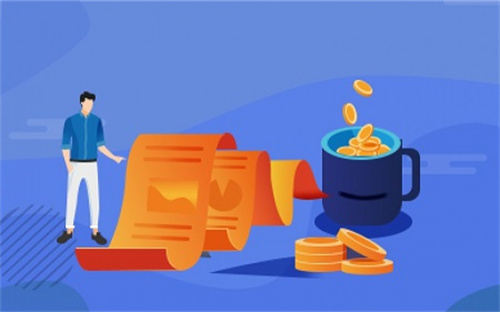
 營業執照公示信息
營業執照公示信息